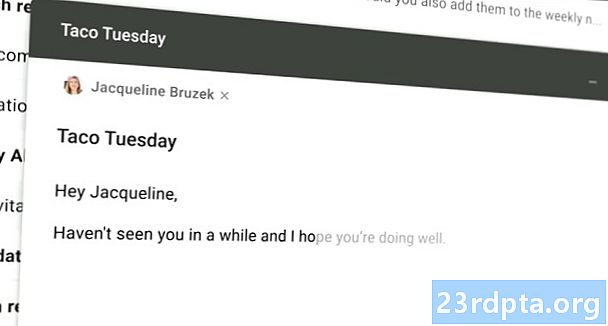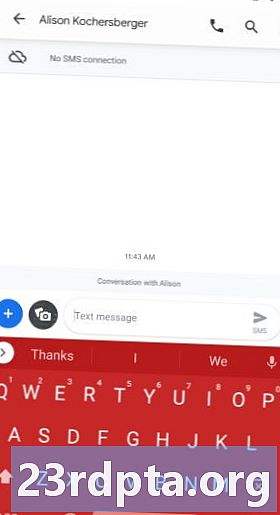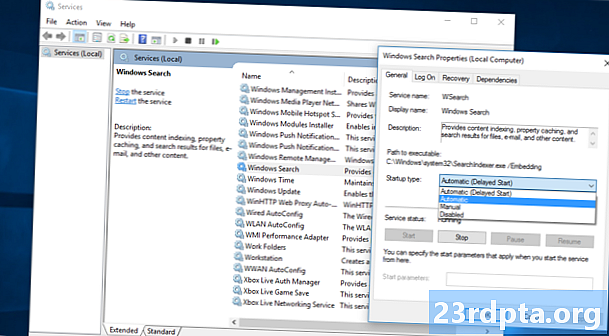
உள்ளடக்கம்
- விண்டோஸ் 10 தேடல் வேலை செய்யவில்லையா? உங்கள் கணினியை மறுதொடக்கம் செய்ய முயற்சிக்கவும்.
- விண்டோஸ் சரிசெய்தல் பயன்படுத்தவும்
- கணினி கோப்பு சரிபார்ப்பைப் பயன்படுத்தவும்
- கோர்டானா மற்றும் தேடலை மூட பணி நிர்வாகியைப் பயன்படுத்தவும்
- விண்டோஸ் எக்ஸ்ப்ளோரரை மறுதொடக்கம் செய்யுங்கள்
- உங்கள் வைரஸ் தடுப்பு குற்றவாளியாக இருக்கலாம்
- விண்டோஸ் தேடலைத் தொடங்கவும்
- அட்டவணையிடலை மீண்டும் உருவாக்குங்கள்
- தொழிற்சாலை தரவு மீட்டமைப்பு?

உங்கள் விண்டோஸ் 10 தேடல் சரியாக இயங்கவில்லையா? மைக்ரோசாப்டின் டெஸ்க்டாப் இயக்க முறைமைகள் 75% க்கும் மேற்பட்ட கணினிகளில் (ஸ்டாடிஸ்டா படி) வாழ்கின்றன, மேலும் 55% க்கும் மேற்பட்டவர்கள் விண்டோஸ் 10 ஐ இயக்குகிறார்கள். நீங்கள் தனியாக இல்லை, நீங்கள் நினைப்பதை விட இந்த பிரச்சினை மிகவும் பொதுவானது. இந்த கட்டுரையில் நாங்கள் உங்களை எழுப்புவோம், எந்த நேரத்திலும் தேட மாட்டோம் என்று சில முறைகளை உங்களுக்குக் கற்பிப்போம்.
விண்டோஸ் 10 தேடல் வேலை செய்யவில்லையா? உங்கள் கணினியை மறுதொடக்கம் செய்ய முயற்சிக்கவும்.

இது வேடிக்கையானது போல, ஒரு எளிய மறுதொடக்கம் நீங்கள் சந்திக்கும் பெரும்பாலான மென்பொருள் சிக்கல்களுக்கான தீர்வாக இருக்கும். விண்டோஸ் பொத்தானைக் கிளிக் செய்து, சக்தி விருப்பத்தைத் தேர்ந்தெடுத்து, அழுத்தவும் மறுதொடக்கம்.
விண்டோஸ் சரிசெய்தல் பயன்படுத்தவும்
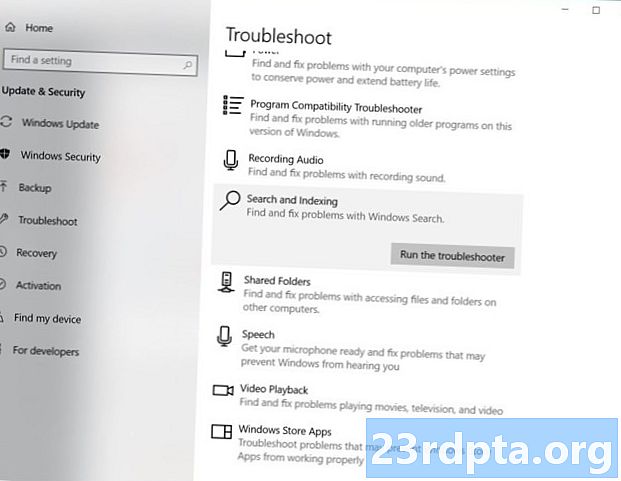
விண்டோஸ் 10 இன் பங்கு சரிசெய்தல் எப்போதும் ஒரு தீர்வை வழங்காது, ஆனால் இது சிக்கல் என்ன என்பதைக் கண்டறிய சரியான திசையில் உங்களை வழிநடத்தும், எனவே இது முயற்சிக்க வேண்டியதுதான்.
- அமைப்புகளைத் திறக்கவும்.
- தேர்வு புதுப்பிப்பு மற்றும் பாதுகாப்பு.
- தேர்வு தீர்க்கவும்.
- தேர்வு தேடல் மற்றும் அட்டவணைப்படுத்தல்.
- தேர்வு சரிசெய்தல் இயக்கவும்.
- கேள்விகளுக்கு பதிலளிக்கவும், வழிமுறைகளைப் பின்பற்றவும்.
கணினி கோப்பு சரிபார்ப்பைப் பயன்படுத்தவும்
இந்த கருவி உங்கள் எல்லா கணினி கோப்புகளையும் சரிபார்த்து அனைத்தும் சரியாக இயங்குவதை உறுதிசெய்க. அதைப் பார்த்துவிட்டு, சிக்கலை சரிசெய்கிறதா என்று பாருங்கள்.
- கட்டளை வரியில் பயன்பாட்டைக் கண்டறியவும். இது வழக்கமாக தொடக்க மெனுவில் விண்டோஸ் சிஸ்டத்தின் கீழ் இருக்கும்.
- கட்டளை வரியில் வலது கிளிக் செய்து தேர்ந்தெடுக்கவும் நிர்வாகியாக செயல்படுங்கள்.
- தட்டச்சு செய்க sfc / scannow.
- அதன் காரியத்தைச் செய்யட்டும்.
கோர்டானா மற்றும் தேடலை மூட பணி நிர்வாகியைப் பயன்படுத்தவும்

மென்பொருளை மூடுவது மற்றும் மறுதொடக்கம் செய்வது முயற்சி செய்ய வேண்டிய ஒரு தீர்வாகும். இதைச் செய்ய கீழே உள்ள படிகளைப் பின்பற்றவும்.
- பணிப்பட்டியில் வலது கிளிக் செய்யவும்.
- தேர்வு பணி மேலாளர்.
- தேடு Cortana. செயல்முறை பட்டியல் நீளமானது, ஆனால் நீங்கள் அகர வரிசைப்படி ஒழுங்கமைத்து தட்டச்சு செய்யலாம் Cortana இதை எளிதாகக் கண்டுபிடிக்க.
- அதை முன்னிலைப்படுத்தி கிளிக் செய்க பணி முடிக்க.
- அதே படிகளைப் பின்பற்றவும் தேடல் செயல்முறை.
- தேடல் செயல்பாட்டை மீண்டும் பயன்படுத்த முயற்சிக்கவும்.
விண்டோஸ் எக்ஸ்ப்ளோரரை மறுதொடக்கம் செய்யுங்கள்
விண்டோஸ் எக்ஸ்ப்ளோரரை மறுதொடக்கம் செய்வது சில நேரங்களில் உங்கள் தேடல் செயல்பாட்டை மீண்டும் உயிர்ப்பிக்கும்.
- பணிப்பட்டியில் வலது கிளிக் செய்யவும்.
- தேர்வு பணி மேலாளர்.
- தேடு விண்டோஸ் எக்ஸ்ப்ளோரர். செயல்முறை பட்டியல் நீளமானது, ஆனால் நீங்கள் அகர வரிசைப்படி ஒழுங்கமைத்து தட்டச்சு செய்யலாம் விண்டோஸ் எக்ஸ்ப்ளோரர் இதை எளிதாகக் கண்டுபிடிக்க.
- அதை முன்னிலைப்படுத்தி கிளிக் செய்க மறுதொடக்கம்.
உங்கள் வைரஸ் தடுப்பு குற்றவாளியாக இருக்கலாம்
வைரஸ் தடுப்பு மென்பொருள் உங்கள் கணினியைப் பாதுகாப்பாக வைத்திருக்கிறது, ஆனால் இது எதிர்பாராத சிக்கல்களைக் கொண்டுவருவதற்கான ஒரு வழியையும் கொண்டுள்ளது. சில நிரல்கள் தேடல் செயல்பாட்டை பயன்படுத்த முடியாதவை எனக் கருதுகின்றன, எனவே உங்கள் வைரஸ் தடுப்பு முடக்க அல்லது நிறுவல் நீக்க முயற்சிக்கவும், அது சிக்கலை சரிசெய்கிறதா என்று பார்க்கவும். அவ்வாறு செய்தால், உங்கள் கணினியைப் பாதுகாப்பாக வைத்திருக்க மற்றொரு தீர்வைக் கண்டுபிடிப்பதற்கான நேரம் இதுவாக இருக்கலாம்.
வைரஸ் தடுப்பு மென்பொருள் உங்கள் கணினியைப் பாதுகாப்பாக வைத்திருக்கிறது, ஆனால் இது எதிர்பாராத சிக்கல்களைக் கொண்டுவருவதற்கான ஒரு வழியையும் கொண்டுள்ளது.
எட்கர் செர்வாண்டஸ்விண்டோஸ் தேடலைத் தொடங்கவும்
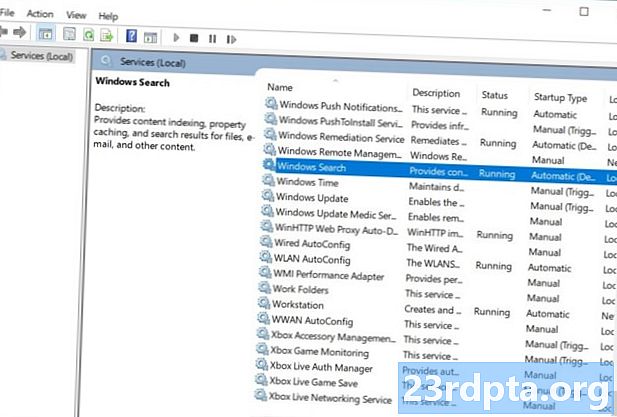
விண்டோஸ் தேடல் சில காரணங்களால் அணைக்கப்படலாம். இது அப்படி இல்லை என்பதை உறுதிப்படுத்துவது நல்லது!
- விண்டோஸ் பொத்தான் மற்றும் ஆர் பொத்தானை ஒரே நேரத்தில் அழுத்தவும்.
- ரன் சாளரத்தில், தட்டச்சு செய்க services.msc.
- கண்டுபிடிக்க விண்டோஸ் தேடல்.
- இது இயங்கவில்லை என்றால், அதில் வலது கிளிக் செய்து தேர்ந்தெடுக்கவும் தொடக்கம்.
- அதன் பண்புகளுக்குச் சென்று தொடக்க வகையை மாற்றவும் தானியங்கி.
அட்டவணையிடலை மீண்டும் உருவாக்குங்கள்
- தொடக்க மெனு பொத்தானைக் கிளிக் செய்க.
- கண்ட்ரோல் பேனலைத் தேடி அதைத் திறக்கவும். இது பொதுவாக விண்டோஸ் சிஸ்டத்தின் கீழ் இருக்கும்.
- கீழ் மூலம் காண்க, தேர்ந்தெடுக்கவும் சிறிய சின்னங்கள்.
- தேர்வு குறியீட்டு விருப்பங்கள்.
- தேர்வு மேம்பட்ட.
- உங்கள் கடவுச்சொல் உங்களிடம் கேட்கப்படலாம். அதை உள்ளிடவும்.
- சரிசெய்தல் கீழ், தேர்ந்தெடுக்கவும் மீண்டும்.
தொழிற்சாலை தரவு மீட்டமைப்பு?

உங்கள் கணினிக்குத் தேவைப்படுவது ஒரு புதிய தொடக்கமாகும். ஒரு தொழிற்சாலை தரவு மீட்டமைப்பைச் செய்வது அதன் மென்பொருளை அதன் தொழிற்சாலை அமைப்புகளுக்கு மீண்டும் கொண்டு வரும். இது உங்கள் எல்லா கோப்புகளையும் நீக்கும் என்பதை நினைவில் கொள்ளுங்கள், எனவே இதைச் செய்வதற்கு முன் எந்த முக்கியமான ஆவணங்களையும் காப்புப் பிரதி எடுக்கவும்.
இந்த சிக்கலை நீங்கள் சந்தித்தீர்களா? அதை எவ்வாறு சரிசெய்தீர்கள்?
இதையும் படியுங்கள்:
- விண்டோஸ் 10 இல் இயல்புநிலை உலாவியை எவ்வாறு மாற்றுவது
- விண்டோஸ் 10 இல் பயன்பாடுகள் மற்றும் நிரல்களை நிறுவல் நீக்குவது எப்படி
- விண்டோஸ் 10 இல் VPN ஐ எவ்வாறு அமைப்பது மற்றும் அநாமதேயமாக உலாவத் தொடங்குவது